笔记本鼠标不能控制怎么办
可能还有些网友不太了解笔记本鼠标不能控制的情况,那么下面就由小编给你们介绍笔记本鼠标不能控制的原因及解决方法吧,希望能帮到大家哦!
笔记本鼠标不能控制的解决方法一:
1.触摸板可以通过按FN+F*关闭的,具体的电脑电脑F*的位置不同。有的惠普电脑直接在触摸板上方有个键可以禁用触摸板。
2.部分触摸板程序,可以设置插入外接鼠标自动禁用触摸板。
3.触摸板硬件坏了。
4.触摸板的驱动不配套。
5.还可以考虑一下有没有中毒。
笔记本鼠标不能控制的解决方法二:
鼠标指针不受控制、自动移动、乱跑、乱跳的原因:
1,鼠标底部透镜有杂物;
2,鼠标垫凹凸不平或者有杂物;
3,没有使用鼠标垫,在光滑屏幕或者玻璃面上使用也会造成鼠标乱动;
4,鼠标质量差,“丢帧”导致。
鼠标丢帧:
又叫“跳帧”。如果鼠标移动的时候反应非常非常“灵敏”,当轻微移动鼠标时,屏幕上的鼠标到处乱窜,导致无法控制它到指定的位置,那这时候就是鼠标跳帧了。
解决方法:
1,清理鼠标底部透镜的杂物;
2,清理鼠标垫的杂物或者更换平整的鼠标垫;
3,在鼠标垫上使用鼠标;
4,更换质量较好的鼠标。
笔记本鼠标不能控制的解决方法三:
将鼠标插入到另一台电脑中,检查是否为硬件问题,硬件问题可能为鼠标损坏,接口电压不足,或者接口松动与主板损坏等;如果是双系统的话可以试一下另一个系统或者PE启动,看一下鼠标是否可用,如果可用,那么就可以排除硬件问题,问题出在本系统驱动
打开控制面板,查看设备管理器,在鼠标和其他指针设备看是否可以找到相应的鼠标驱动,插拔鼠标,看驱动是否有变化,如果缺少相应的的驱动,安装驱动精灵下载驱动就可以。系统有备份的话,还原可解决问题

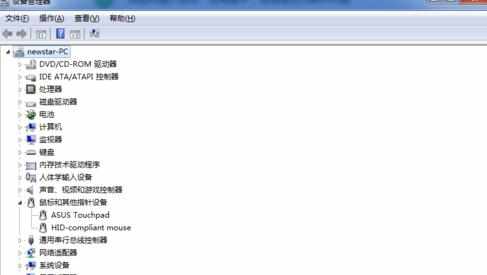
软件问题:如果是鼠标在某次启动之后不能使用,一般是某个软件导致的驱动问题,如果驱动精灵解决不了,可以将最近安装的软件删除,重启
USB量产工具导致的鼠标失灵,由于USB量产工具会安装相应的工具,导致驱动冲突,将串行总线的Inter(R) 7 serier的驱动都删除,然后笔记本会自动重新安装新的驱动,本人的问题是这样解决的